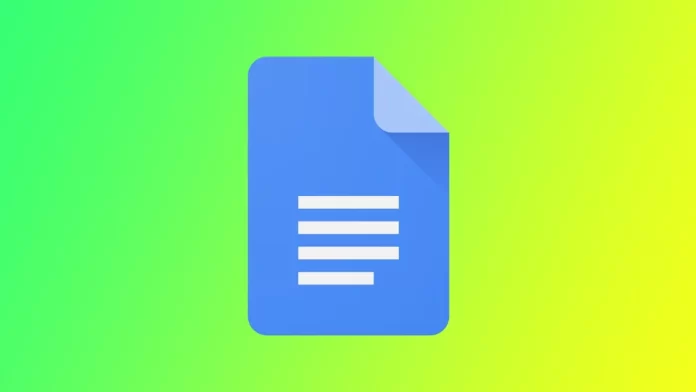Google Docs ofrece muchas características y funcionalidades que te ayudarán a dar vida a tus ideas. Una de ellas es la posibilidad de añadir bordes al texto, lo que puede ayudarte a resaltar información importante y a dar un aspecto más profesional al documento. Para ello, dispones de varias herramientas, como los bordes integrados para párrafos individuales, los separadores de líneas o la posibilidad de crear bordes alrededor de las imágenes. Veámoslo con más detalle.
Cómo añadir un borde alrededor de los párrafos en Google Docs
Añadir un borde alrededor de los párrafos en Google Docs puede ayudar a llamar la atención sobre la información importante, crear interés visual y dar un aspecto más profesional al documento. Para ello, necesitas lo siguiente:
- Abre Google Docs y crea un nuevo documento o abre uno existente.
- Resalte el párrafo al que desea añadir un borde haciendo clic y arrastrando el cursor. Si desea añadir un borde a varios párrafos, selecciónelos todos.
- Haga clic en el botón Formato de la barra de herramientas.
- En el menú desplegable, sitúe el cursor sobre Estilos de párrafo.
- A continuación, seleccione Bordes y sombreados.
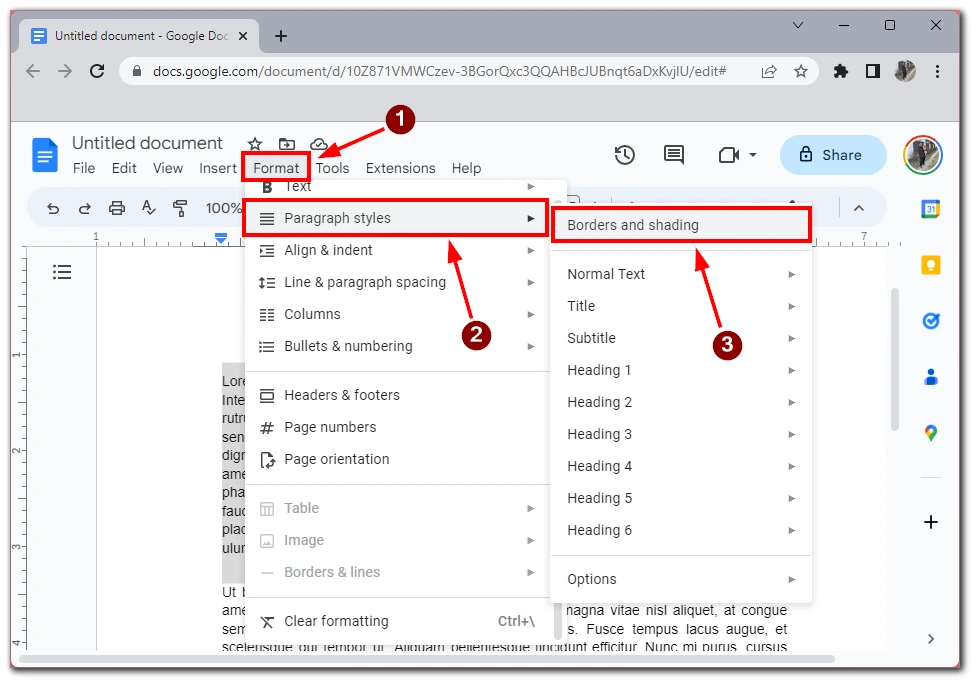
- Elija el tipo de borde que desea añadir. Varias opciones incluyen una línea sólida, una línea punteada, una línea doble, y más. También puedes elegir el color del borde haciendo clic en la muestra de color situada junto al estilo de borde.
- Personaliza los bordes. Una vez que hayas elegido el tipo y el color del borde, puedes personalizarlo aún más. Por ejemplo, puedes cambiar el grosor del borde haciendo clic en el menú desplegable situado junto a Peso. La configuración del Margen te permite cambiar la distancia entre el texto y el borde. Y puedes elegir la posición del borde.
- Por último, haga clic en el botón Aplicar para aplicar el borde a los párrafos seleccionados.
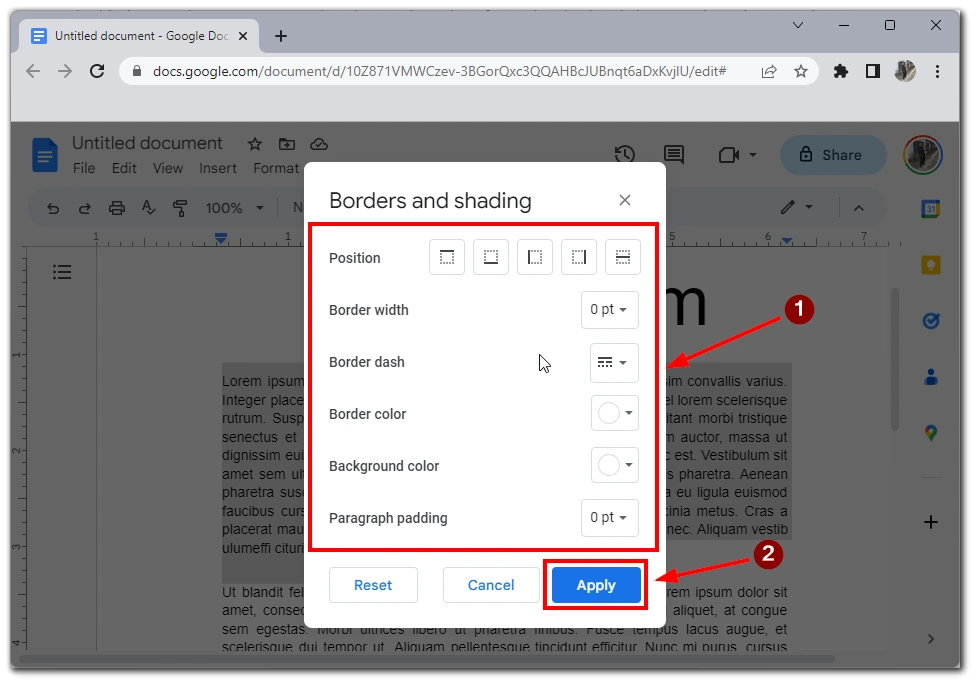
Después de añadir estos bordes, puede editarlos siguiendo los pasos anteriores. Tienes que ir al menú de configuración de bordes y, seleccionar la nueva configuración y, a continuación, hacer clic en Aplicar. Tenga en cuenta que de esta forma puede añadir bordes, por ejemplo, sólo en los laterales o entre párrafos; no tenga miedo de experimentar con el aspecto de su texto.
Cómo añadir bordes alrededor de las imágenes en Google Docs
Añadir un borde alrededor de las imágenes en Google Docs puede ayudar a llamar la atención sobre ellas y hacer que destaquen en tu documento. Aquí tienes una guía paso a paso sobre cómo añadir un borde alrededor de las imágenes en Google Docs.
- Abre Google Docs y crea un nuevo documento o abre uno existente.
- Inserte la imagen a la que desea añadir un borde haciendo clic en Insertar en la barra de herramientas, seleccionando Imagen y, a continuación, eligiendo la imagen que desea utilizar. También puedes arrastrar y soltar la imagen directamente en el documento.
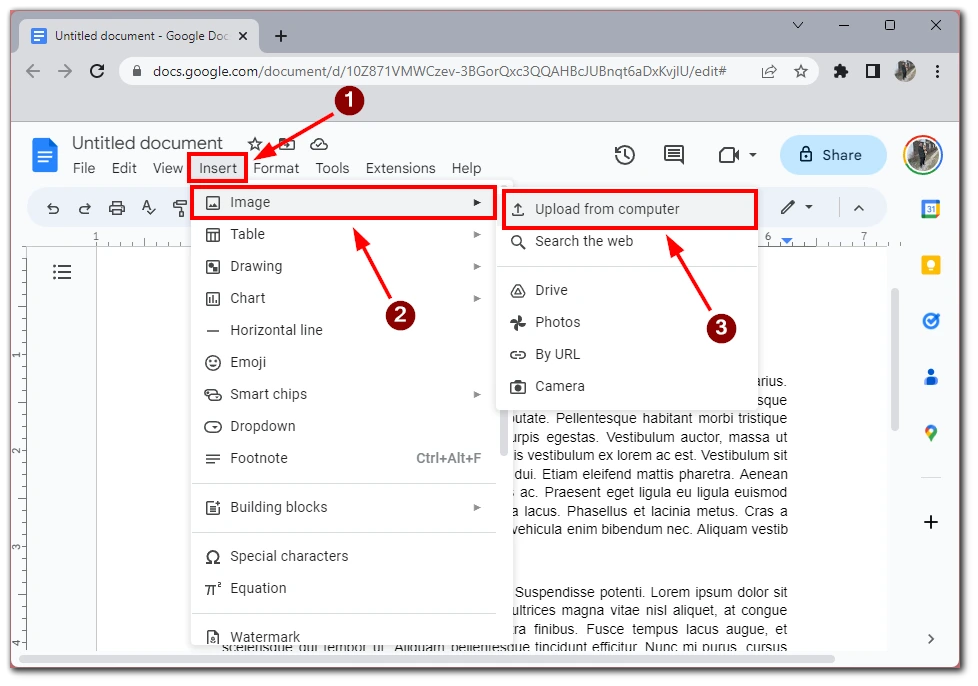
- Haz clic en la imagen para seleccionarla.
- Haz clic en el botón del lápiz de la barra de herramientas y elige el color del borde.
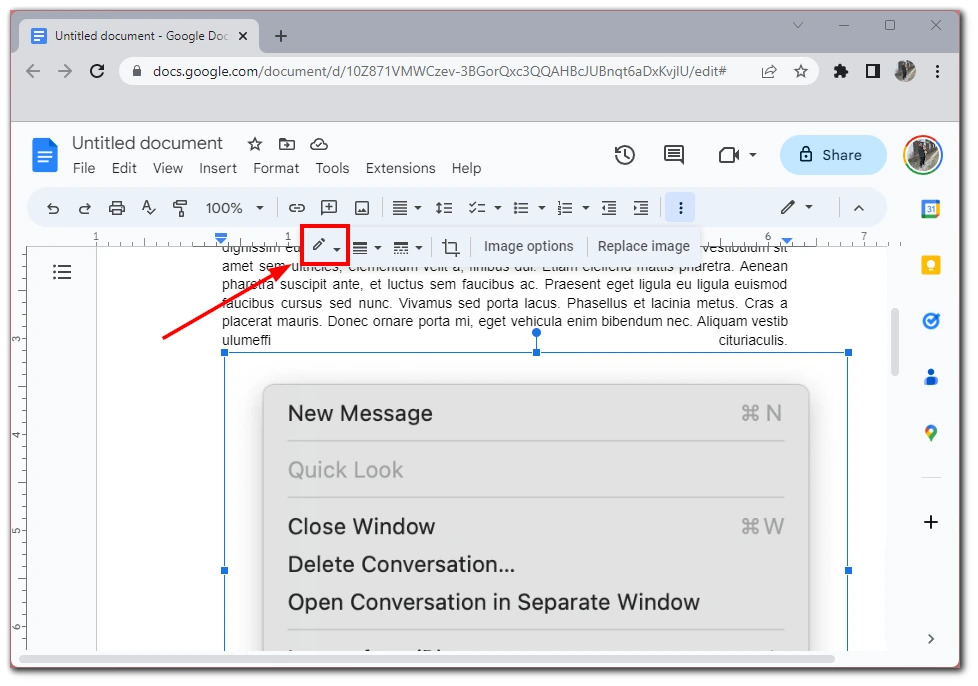
Cuando selecciones el color que deseas, los bordes alrededor de tu imagen aparecerán en ese color. También puedes editar los bordes con los botones específicos del menú de herramientas. Con un poco de creatividad y experimentación, puedes utilizar los bordes para mejorar el aspecto general de tu documento y hacer que tus imágenes destaquen. También puedes aplicar este método a gráficos u otros elementos de tu documento de Google.
Cómo añadir una línea entre párrafos en Google Docs
Si crear bordes alrededor de los párrafos no es tu tarea, y quieres separar visualmente unos párrafos de otros, añadir un separador a tu texto puede ayudarte. En Google Docs, se llama Línea horizontal. Puedes añadirla entre los párrafos que desees utilizando el menú Insertar. Para ello, necesitas
- Abre Google Docs y crea un nuevo documento o abre uno existente.
- Escriba el texto al que desea añadir una línea entre párrafos.
- Coloque el cursor donde desee añadir la línea entre párrafos.
- Haga clic en el botón Insertar de la barra de herramientas.
- Elija la línea Horizontal en el menú desplegable.
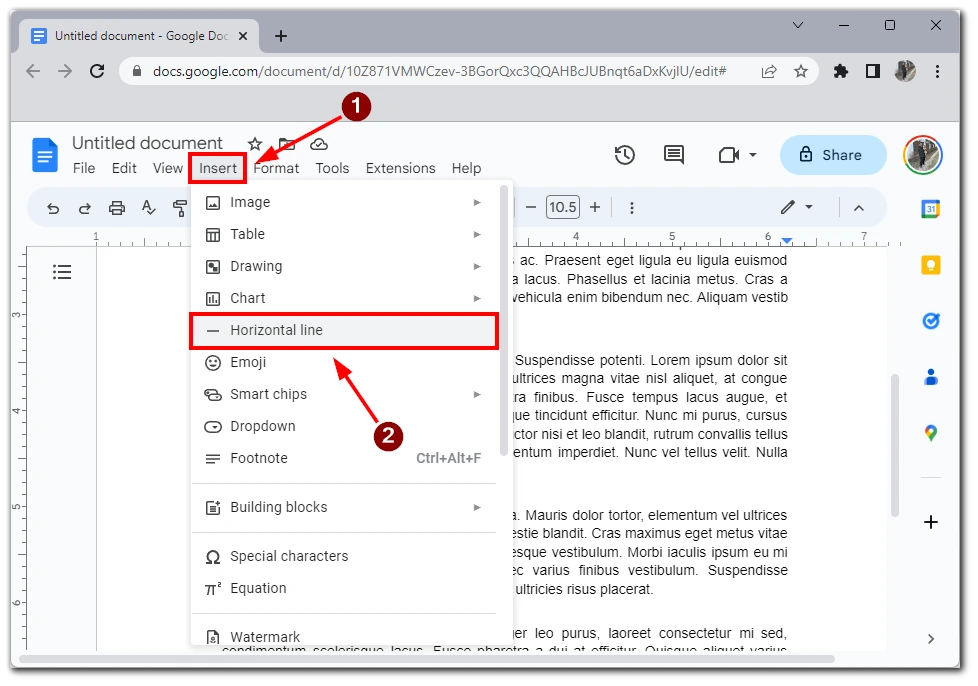
- Se añadirá una línea a su documento en el lugar donde se situó el cursor. Puede ajustar la longitud de la línea arrastrando sus extremos hacia la izquierda o la derecha.
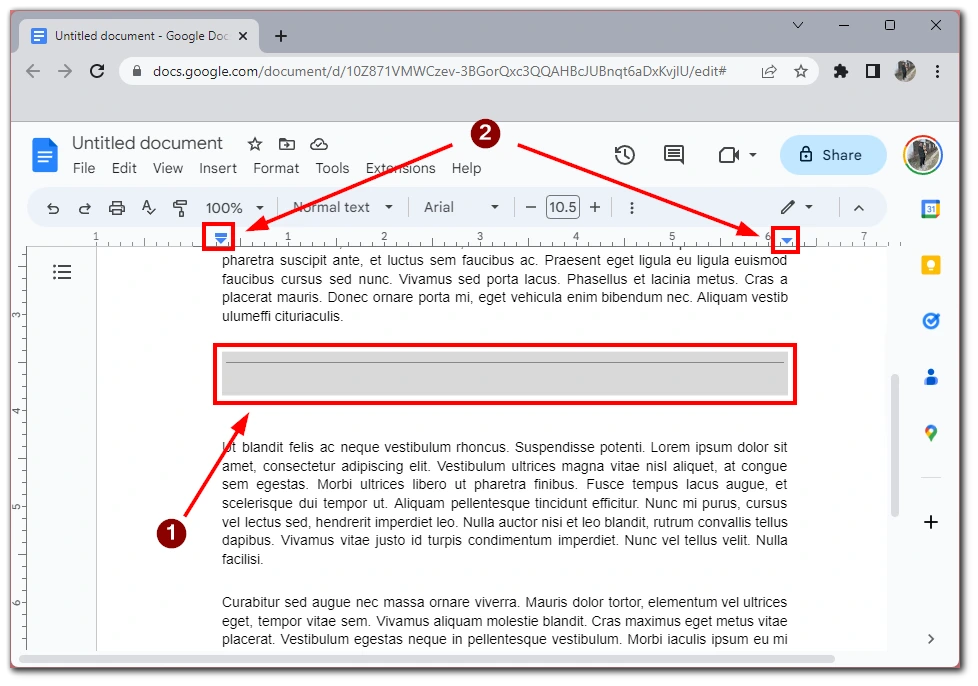
Si desea variaciones más personalizadas de la línea entre párrafos, puede utilizar la herramienta Dibujos. Le permite dibujar manualmente líneas y formas personalizadas para insertarlas en su documento entre párrafos.
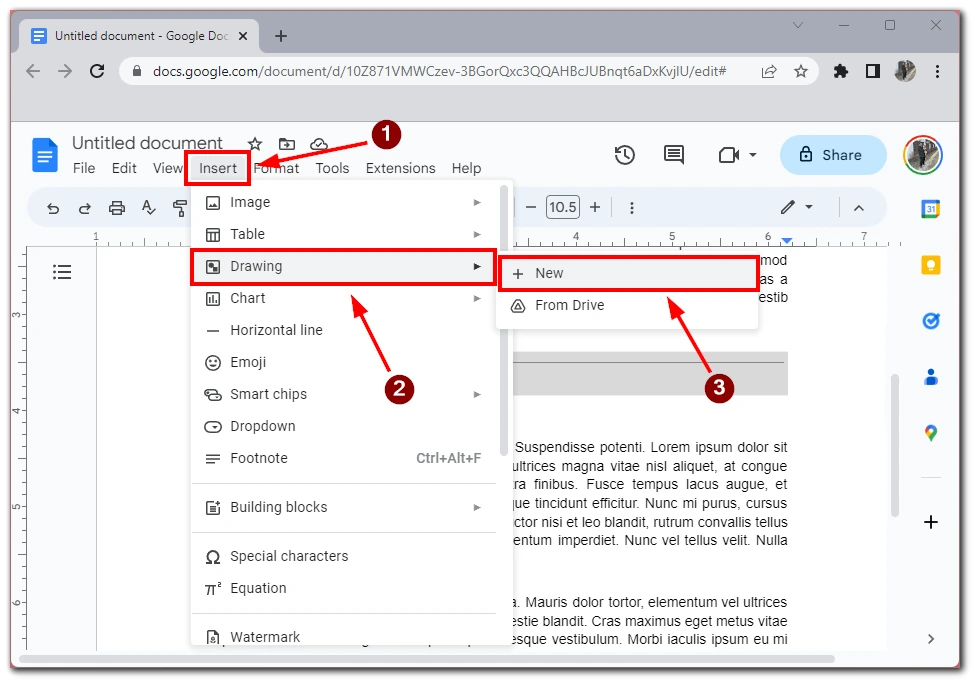
Para utilizarlo, pulse Insertar y seleccione Dibujos.
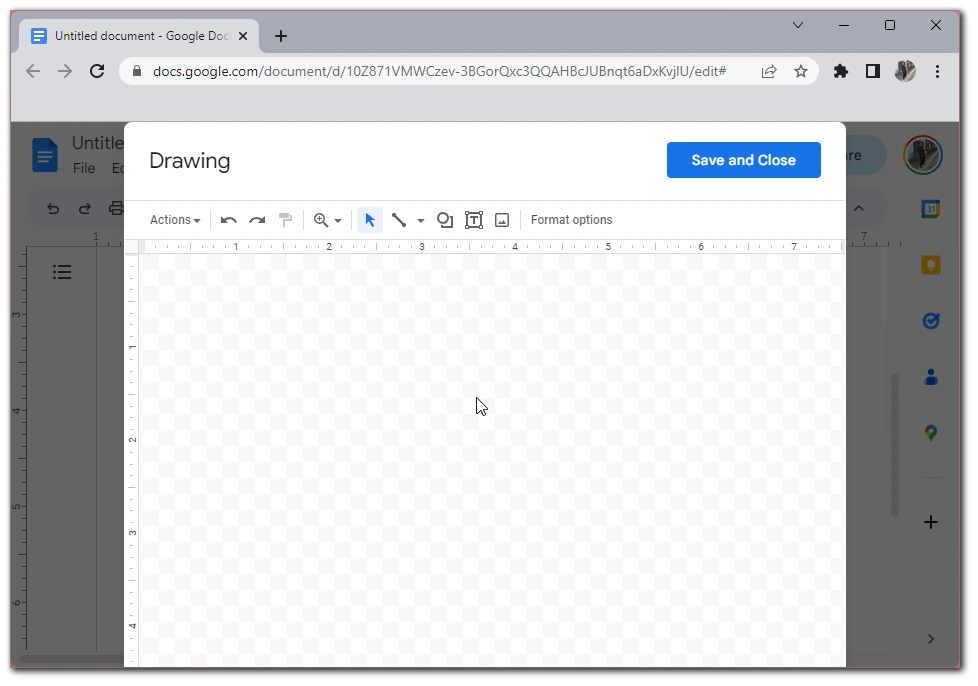
Se abrirá un editor donde podrás elegir entre las formas y elementos disponibles o subir una imagen personalizada para crear tu propio separador entre párrafos.
¿Por qué es necesario añadir bordes en Google Docs?
Añadir bordes a un documento de Google Docs puede tener varias finalidades, en función del contexto y del tipo de documento que estés creando. A continuación, te indicamos algunas razones por las que podrías necesitar añadir bordes en Google Docs:
- Atractivo visual: Una de las razones más evidentes para añadir bordes a un documento es darle un aspecto más atractivo. Los bordes pueden ayudar a separar grandes bloques de texto o imágenes, crear una jerarquía visual y estructurar el documento. Utilizando diferentes bordes y estilos, puedes crear un aspecto único que refleje tu marca, estilo personal o el propósito del documento.
- Énfasis: Los bordes también pueden resaltar elementos específicos del documento. Por ejemplo, puedes añadir un borde alrededor de una cita, un testimonio o una llamada a la acción para que destaque sobre el resto del texto. Del mismo modo, puedes añadir un borde alrededor de una imagen o un gráfico para llamar la atención sobre él y hacerlo más memorable.
- Organización: Los bordes también pueden ayudar a organizar el contenido y hacerlo más legible. Por ejemplo, puedes utilizar un borde para crear una barra lateral o una columna de texto separada del cuerpo principal del documento. Esto puede ayudar a dividir el texto y facilitar su lectura.
- Marca: Si está creando un documento para una empresa u organización, añadir bordes puede ser una forma de reforzar su marca. Puede crear un aspecto coherente que refleje la identidad de su marca utilizando sus colores, fuentes y estilos. Esto puede ayudar a crear reconocimiento de marca y reforzar el mensaje de su marca.
- Profesionalidad: Por último, añadir bordes a un documento puede darle un aspecto más profesional. Tanto si estás creando un informe, una propuesta o una presentación, añadir bordes puede ser una señal de que has dedicado tiempo y esfuerzo al diseño del documento. Esto puede ayudar a generar confianza y credibilidad entre el público y hacer que el documento sea más persuasivo.
En resumen, añadir bordes a tu documento de Google Docs puede servir para varios propósitos, desde el atractivo visual y el énfasis hasta la organización, la marca y la profesionalidad. Utilizando las distintas opciones de bordes de Google Docs, puedes crear un documento con un aspecto pulido, legible y visualmente atractivo.